9 iPhone privātuma iestatījumi, kas jums jāieslēdz tūlīt

Apple privātuma jomā darbojas labāk nekā vairums uzņēmumu. Taču ne visi iPhone noklusējuma iestatījumi ir lietotāja interesēs.
Sistēmai pievienotā ierīce nedarbojas? Vai domājat, ko darīt tālāk? Kāpēc operētājsistēmas Windows 10 ekrānā tiek parādīts šis kļūdas paziņojums? Šī kļūda visbiežāk rodas, mēģinot savienot iOS ierīci ar datoru.
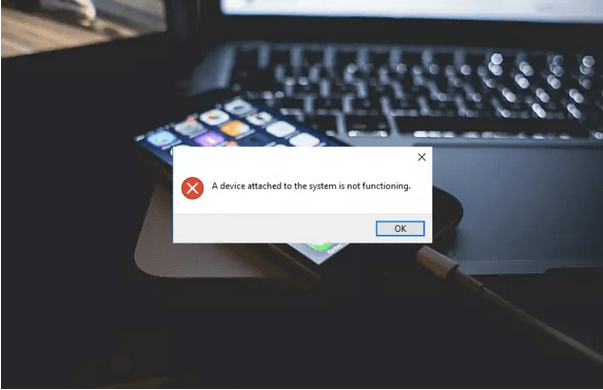
Attēla avots: Copy Trans
Neatkarīgi no tā, vai mēs vēlamies pārsūtīt savus fotoattēlus vai videoklipus no iOS ierīces (iPhone vai iPad) uz Mac vai datoru, pārsūtīt citus datus vai jebko citu, šī kļūdas ziņojuma iestrēgšana nav nekas cits kā ceļa pārkāpums. Ja nav izveidots savienojums starp attiecīgo iOS ierīci, kuru mēģināt izveidot, un datoru, šī problēma var rasties savā Windows ierīcē.
Tāpēc, pirms sākam apspriest šīs problēmas risināšanas risinājumus, uzzināsim, kas izraisa kļūdu “Sistēmai pievienotā ierīce nedarbojas” jūsu datorā.
Kāpēc sistēmai pievienotā ierīce nedarbojas?
Ja noteikta iOS ierīce nevar izveidot savienojumu ar datoru, var būt vairāki iemesli, kas var novērst šo problēmu. Bet jā, galvenokārt tam ir jābūt savienojuma kļūmei starp iOS ierīci un jūsu sistēmu. Tātad, kas to izraisa?
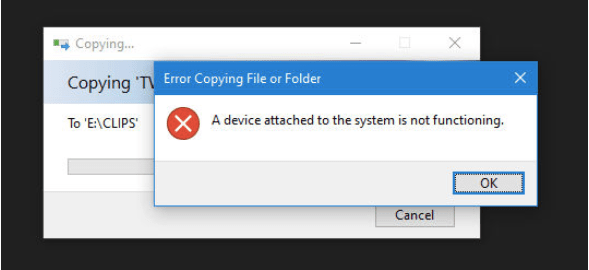
Kā mēs visi zinām, Windows un macOS ir dažas no populārākajām platformām, un, protams, tās abas ir lieliskas savā unikālajā veidā. Lai gan, ja mēs runājam tieši par attēliem, tad JPG ir diezgan saderīgs ar Windows, un, no otras puses, Apple digitālo datu glabāšanai dod priekšroku HEVC vai HEIF failu formātiem.
Tātad, mēģinot pārsūtīt attēlus vai videoklipus no sava iPhone vai iPad uz Windows datoru, retos gadījumos var rasties saderības problēmas . Ikreiz, kad savienojat iOS ierīci ar Windows datoru, notiek reāllaika konvertēšana, kas pārveido HEVC un HEIF attēlu formātus JPG vai kaut ko vairāk lasāmā jūsu datorā. Un, ja šajā procesā kaut kas noiet greizi, jūs varat iestrēgt ar kļūdu “Sistēmai pievienota ierīce nedarbojas”.
Lasiet arī: 10 labākie tiešsaistes video pārveidotāji 2021. gadā
Kā izlabot sistēmai pievienotas ierīces nedarbojas kļūdas problēmu?
Šeit ir daži risinājumi, kā novērst šo kļūdas ziņojumu.
1. Atbrīvojiet vietu savā ierīcē
Attēla avots: Apple atbalsts
Ja jūsu ierīces krātuves vieta ir ļoti aizņemta un konvertēšanai nav brīvas vietas, var rasties šī problēma. Tāpēc mēs iesakām ātri atbrīvot vietu savā iPhone vai iPad krātuvē un izmēģināt veiksmi, ja kļūda tiks novērsta.
Dodieties uz Iestatījumi> Vispārīgi> Krātuve un uzreiz atbrīvojiet vietu krātuvē. Pēc vietas atbrīvošanas atkārtoti pievienojiet iOS ierīci datoram un pārbaudiet, vai problēma joprojām pastāv.
Lasiet arī: Kā izdzēst dublētos attēlus no lietotnes Photos iPhone un Mac ierīcēs?
#2 Pārsūtiet attēlus to sākotnējā formātā
Vēl viena vienkārša uzlaušana, kas var novērst kļūdu “Sistēmai pievienotā ierīce nedarbojas”, ir attēlu un videoklipu pārsūtīšana sākotnējā formātā. Interesanti, ko tas nozīmē? Ja jūs pārsūtīsit attēlus to sākotnējā formātā, konvertēšana nenotiks un Windows saņems digitālos datus HEVC vai HEIF formātā. Lūk, kas jums jādara.
Savā iOS ierīcē atveriet Iestatījumi> Fotoattēli.
Sadaļā “Pārsūtīšana uz Mac vai PC” atlasiet opciju “Saglabāt oriģinālus”.
Lasiet arī: Kā importēt fotoattēlus no iPhone uz Windows 10: 3 vienkārši veidi
#3 Izmēģiniet citu USB kabeli
Šī kļūda var rasties arī tad, ja mēģināt savienot savu iOS ierīci, izmantojot bojātu vai bojātu USB kabeli. Tāpēc ātri pārbaudiet vai izmēģiniet alternatīvu USB kabeli, lai savienotu savu iPhone vai iPad ar Windows datoru.
Turklāt, tiklīdz esat pārliecināts par USB kabeli, izmēģiniet arī citu USB portu, lai pārliecinātos, ka fiziskajiem savienojumiem nav nekā slikta.
Lasiet arī: Kā sinhronizēt kontaktpersonas no iPhone uz Mac
#4 Atiestatīt atrašanās vietas un konfidencialitātes iestatījumus
Ikreiz, kad mēģināt savienot jebkuru iOS ierīci ar datoru, tas vispirms jautā, vai uzticaties šai ierīcei. iOS ierīce izveido savienojumu tikai tad, kad nospiežat pogu “Jā”. vai ne? Bet, ja nejauši nospiežat pogu "Nē", tas var izraisīt vairākas savienojamības problēmas. Lai to novērstu, mēs mēģināsim atiestatīt iOS ierīces atrašanās vietas un konfidencialitātes iestatījumus .
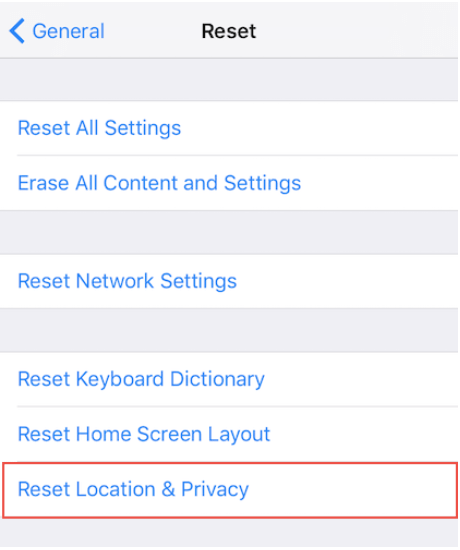
Atveriet Iestatījumi> Vispārīgi> Atiestatīt> Atiestatīt atrašanās vietu un konfidencialitāti.
Pēc atrašanās vietas un konfidencialitātes iestatījumu atiestatīšanas savā iPhone vai iPad ierīcē mēģiniet atkārtoti savienot ierīci, lai pārbaudītu, vai joprojām pastāv problēmas.
Lasiet arī: Kā neuzticēties datoriem, kas iepriekš ir savienoti ar jūsu iPhone
Secinājums
Šeit ir daži risinājumi, kurus varat izmēģināt, lai novērstu kļūdu “Sistēmai pievienota ierīce nedarbojas” operētājsistēmā Windows vai Mac. Pastāstiet mums, kurš risinājums jums bija vislabākais. Jūtieties brīvi spiest komentāru laukā!
Apple privātuma jomā darbojas labāk nekā vairums uzņēmumu. Taču ne visi iPhone noklusējuma iestatījumi ir lietotāja interesēs.
Izmantojot šo darbības pogu, varat jebkurā laikā piezvanīt uz ChatGPT savā tālrunī. Šeit ir sniegta pamācība, kā atvērt ChatGPT, izmantojot darbības pogu iPhone tālrunī.
Kā uzņemt garu ekrānuzņēmumu iPhone tālrunī, var viegli uzņemt visu tīmekļa lapu. Ritināmā ekrānuzņēmuma funkcija iPhone tālrunī ir pieejama operētājsistēmās iOS 13 un iOS 14, un šeit ir sniegta detalizēta pamācība par to, kā uzņemt garu ekrānuzņēmumu iPhone tālrunī.
Lai mainītu savu iCloud paroli, varat to izdarīt daudzos dažādos veidos. Jūs varat mainīt savu iCloud paroli savā datorā vai tālrunī, izmantojot atbalsta lietojumprogrammu.
Kad nosūtāt sadarbības albumu kādam citam no iPhone tālruņa, šai personai būs jāpiekrīt pievienoties. Ir vairāki veidi, kā pieņemt uzaicinājumus kopīgot albumu no iPhone tālruņa, kā parādīts tālāk.
Tā kā AirPods ir mazas un vieglas, tās dažreiz var viegli pazaudēt. Labā ziņa ir tā, ka pirms sākat izjaukt māju, meklējot pazudušās austiņas, varat tās izsekot, izmantojot savu iPhone.
Vai zinājāt, ka atkarībā no reģiona, kurā jūsu iPhone ir ražots, tam var būt atšķirības salīdzinājumā ar iPhone, kas tiek pārdoti citās valstīs?
Apgrieztā attēlu meklēšana iPhone tālrunī ir ļoti vienkārša, ja varat izmantot ierīces pārlūkprogrammu vai izmantot dažas trešo pušu lietojumprogrammas, lai iegūtu vairāk meklēšanas opciju.
Ekrāna horizontāla pagriešana iPhone tālrunī palīdz skatīties filmas vai Netflix, skatīt PDF failus, spēlēt spēles... ērtāk un iegūt labāku pieredzi.
Ja kādreiz esat pamodies un pēkšņi atklājis, ka jūsu iPhone akumulatora uzlādes līmenis ir samazinājies līdz 20% vai mazāk, jūs neesat viens.








